【Excel・エクセル】外部リンクを探す&リンク解除する方法

安全ではないリンクが含まれているとか何とか言われたんだが?

リンクを探して、必要ならリンク解除かメッセージを出ないようにしよう。
- リンクしているブックは「データタブ」→「リンクの編集」で分かる
- リンクしているセルは、リンク元を検索で探せる
- メッセージは、リンクを解除または、解除せずメッセージだけ消す方法がある
【Excel・エクセル】安全ではないリンクが含まれている?
エクセルを開いたら、突然……

このブックには、安全ではない可能性のある外部ソースへのリンクが1つ以上含まれています。
リンクを信用できる場合、リンクを更新して最新データを取り込みます。信用できない場合は、データをそのまま手元で処理してかまいません。
なんてメッセージが出たら、どうしたらいいのでしょうか。

このメッセージが一番信頼できない!
確かに言ってることが謎ですが、つまりはどこかに別ブックを参照してるセルがあるってことなんです。
で、更新というのは、参照元のブックが変更されていた場合、このブックも更新しようか?ってことなんです。

別のエクセルファイルを参照してる?いったいどこで?

そのセルを探してみよう。
動画でもご覧いただけます!
【Excel・エクセル】外部リンクを探す方法
ステップ1
「データタブ」→クエリと接続のところにある「リンクの編集」をクリックしてください。
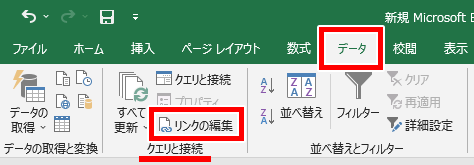
ステップ2
リンクの編集ダイアログボックスが出てきました。
「リンク元」とかかれた項目に、例の外部リンクの名前が表示されます。
どうやらリンク元ブック.xlsxというエクセルファイルと、リンクしているようです。
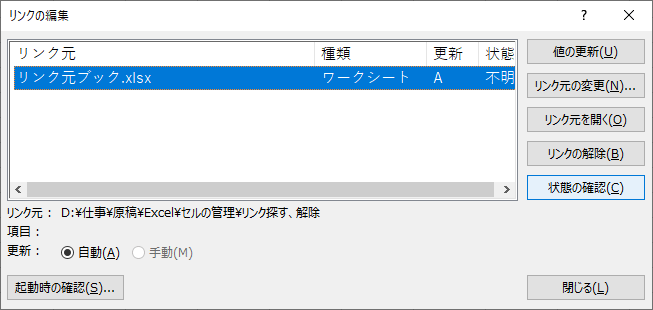
ステップ3
「Ctlr + F」で、リンク元の名前を検索します(すべて検索でもOKです)。
今回だと「リンク元ブック」ですね。
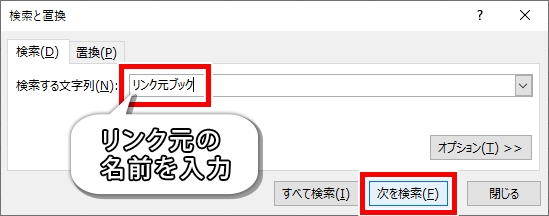

複数シートある場合は、オプションから検索場所を「ブック」にしてね。
詳しくは、こちらのページをご覧ください。
完了!
無事、外部リンクを見つけました!
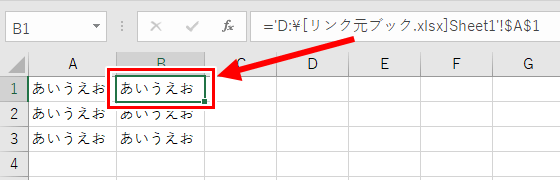
【Excel・エクセル】メッセージを出なくするには

場所を知りたいというか、メッセージを出なくしたいんだが。

2つの対処法があるよ。
外部リンクを解除する方法
別ブックのセルを参照すると、リンク元の値が変わったときに更新できるのが利点です。
が、別に更新しない、変更する予定はない、という場合、外部リンクを解除しちまいましょう!
ステップ1
「データタブ」→クエリと接続のところにある「リンクの編集」をクリックします。
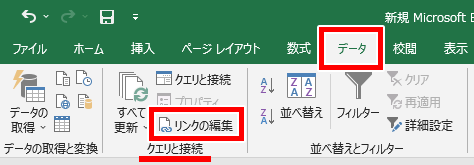
ステップ2
リンクを解除したいリンク元を選んで「リンクの解除」をクリックしてください。
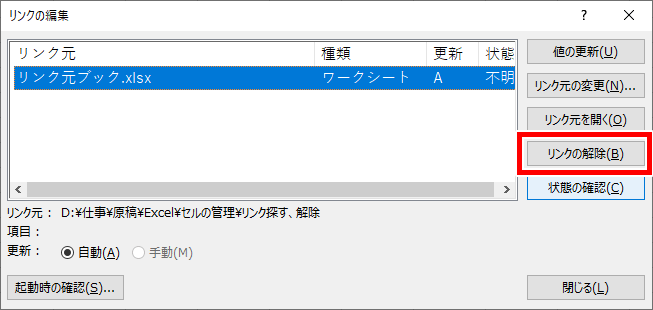
ステップ3
確認のメッセージが出てきます。
新しい名前を付けて保存を提案されるので、必要であれば「キャンセル」→名前を付けて保存してください。
問題なければ「リンクの解除」をクリックです。

ステップ4
選んだリンク元が消えていることを確認して「閉じる」をクリックします。
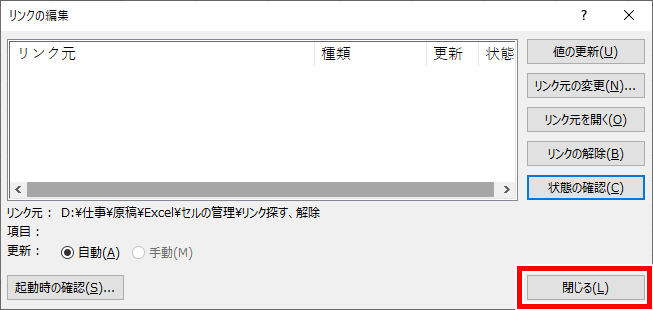
完了!
これでリンクが解除されました。
数式を見てみると、リンクがなくなりただの文字列になっていますね。
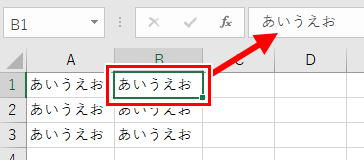
外部リンクはそのままで、メッセージを出ないようにする
ステップ1
「データタブ」→クエリと接続のところにある「リンクの編集」をクリックします。
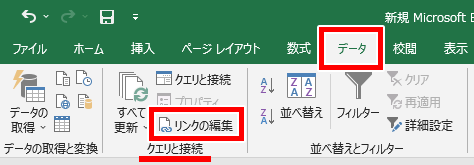
ステップ2
メッセージを消したいリンク元を選んで「起動時の確認」をクリックします。
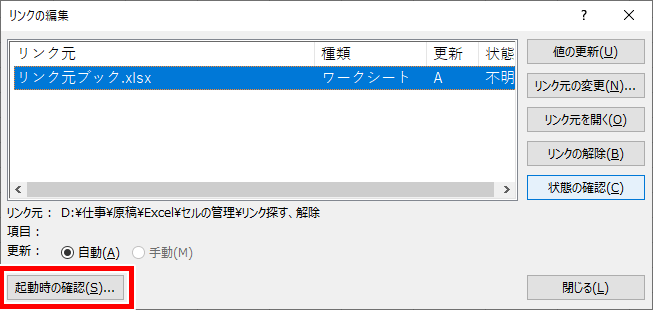
ステップ3
またよく分からない選択肢を提示されました。
いずれかを選択して「OK」をクリックです。
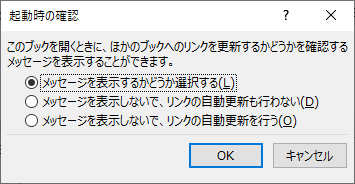

それぞれこういう意味だよ。
| メッセージを表示するかどうか選択する | 毎回メッセージを出す つまり今のまま変わらず |
| メッセージを表示しないで、リンクの自動更新も行わない | メッセージは出さない リンクも更新しない |
| メッセージを表示しないで、リンクの自動更新を行う | メッセージは出さない リンクは更新する |
完了!
リンクはそのままに、エクセルファイルを開いた時のメッセージだけ表示しないようにできました!
リンクは便利ですが、エクセルが重くなる原因になったり、リンク元を移動や削除したりすると、けっこう面倒です。
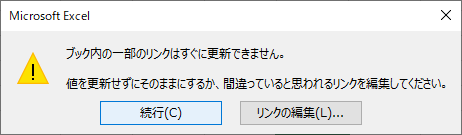

リンクしなくてもいい場面では、極力リンクはしないようにしてね。
これで、突然の謎メッセージにも臆せず対応できますね!
それでは、お疲れさまでした!
- リンクしているブックは「データタブ」→「リンクの編集」で分かる
- リンクしているセルは、リンク元を検索で探せる
- メッセージは、リンクを解除または、解除せずメッセージだけ消す方法がある







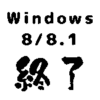





























ディスカッション
コメント一覧
まだ、コメントがありません